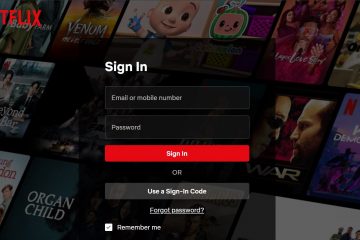Mësoni mënyrën më të thjeshtë për pastrimin e të gjitha shkarkimeve në Chrome dhe si të konfiguroni Chrome që të pastrojë gjithmonë shkarkimet automatikisht.
Sa herë që shkarkoni diçka në Chrome, ajo renditet automatikisht në Historinë e Shkarkimeve. Kjo ju ndihmon të gjurmoni progresin e shkarkimit dhe të hapni shkarkimet e përfunduara me vetëm disa klikime. Për më tepër, skeda Historia e Shkarkimeve ju ndihmon gjithashtu të mbani gjurmët e të gjitha shkarkimeve tuaja të mëparshme në një faqe të vetme. Edhe pse kjo është një gjë e mirë, mund të ketë raste kur duhet të pastroni të gjitha hyrjet e shkarkimit nga shfletuesi juaj Chrome. Fatmirësisht, Chrome ju lejon të pastroni historinë e shkarkimeve me vetëm disa klikime.
Në këtë udhëzues të shpejtë dhe të lehtë, do t’ju udhëzoj nëpër hapat për të pastruar manualisht të gjitha shkarkimet dhe do t’ju tregoj se si ta konfiguroni atë që të pastrojë gjithmonë historikun e shkarkimeve automatikisht. Le të fillojmë.
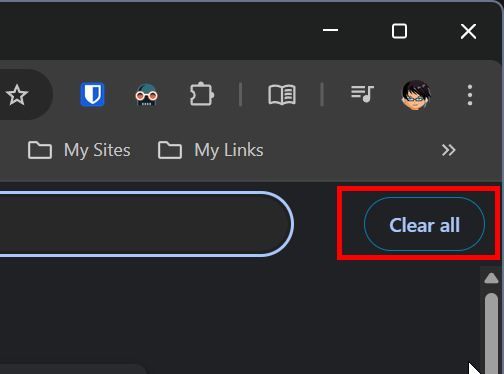
Pastrimi i listës së shkarkimeve ose historikut të shkarkimeve nuk i fshin skedarët aktualë të shkarkuar.
Pastro historikun e shkarkimeve në Google Chrome
Hap shfletuesin Chrome. Klikoni”Meny“(tre pika vertikale) në këndin e sipërm djathtas. Zgjidhni”Ngarkoni opsionin”C“ butonin të gjitha“.Me se, ju keni fshirë historikun e shkarkimeve në Chrome.
Një këshillë e shpejtë: Mund të shtypni gjithashtu shkurtoren “Ctrl + J” për të hapur skedën Shkarkime.
Fshi gjithmonë automatikisht historinë e shkarkimeve në Chrome
Për të fshirë gjithmonë historikun e shkarkimeve, duhet të përdorni një shtesë falas. Fatkeqësisht, nuk ka asnjë opsion të integruar për ta bërë këtë.
Së pari, hapni shfletuesin Chrome. Drejtohuni te target=”_blaank”>”Gjithmonë pastroni faqen shtesë të shkarkimeve 3“. Klikoni butonin”Shto në Chrome“. Klikoni butonin”Shto shtesa“. Me këtë, shtesa është instaluar dhe ai do të fshijë automatikisht historikun e shkarkimeve.
Hapat e detajuara të shfletuesit janëHapat e detajuara (Hapat e Chrome) ende nuk është hapur, lëshojeni së pari. Më pas, shko te kjo faqe shtesë dhe kliko butonin”Shto në Chrome“.

Dialogu i instalimit shfaq veprimin e mësipërm. Klikoni butonin”Shto shtesë“në të.
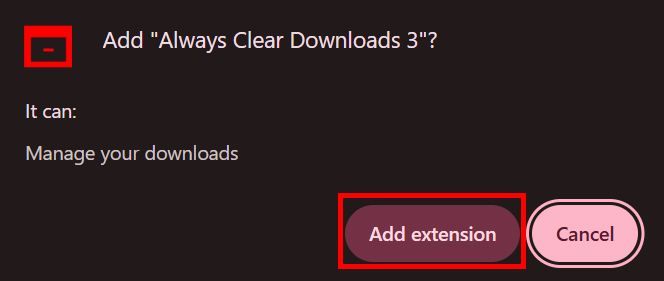
Sapo klikoni butonin, shtesa instalohet në shfletuesin tuaj. Si parazgjedhje, ai fshihet në menynë Zgjerime. Për të parë shtesën e instaluar, kliko ikonën”Zgjerime“pranë shiritit të adresave. Për të shfaqur gjithmonë shtesën, kliko ikonën”Gjozë”.
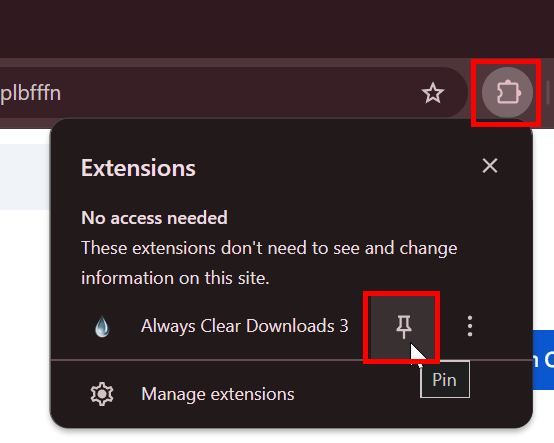
Pas instalimit të shtesës, ai fshin automatikisht sesi çdo pesë sekonda e fshin historikun tuaj të shkarkimit, sesi çdo pesë sekonda e fshin diçka për çdo pesë sekondë, pas instalimit të shtesës. zgjatja pret përpara se të pastrojë listën, kliko ikonën”Zgjerime“pranë shiritit të adresave, kliko ikonën”Më shumë opsione“(tre pika vertikale) pranë emrit të shtesës dhe zgjidh”Opsionet“.
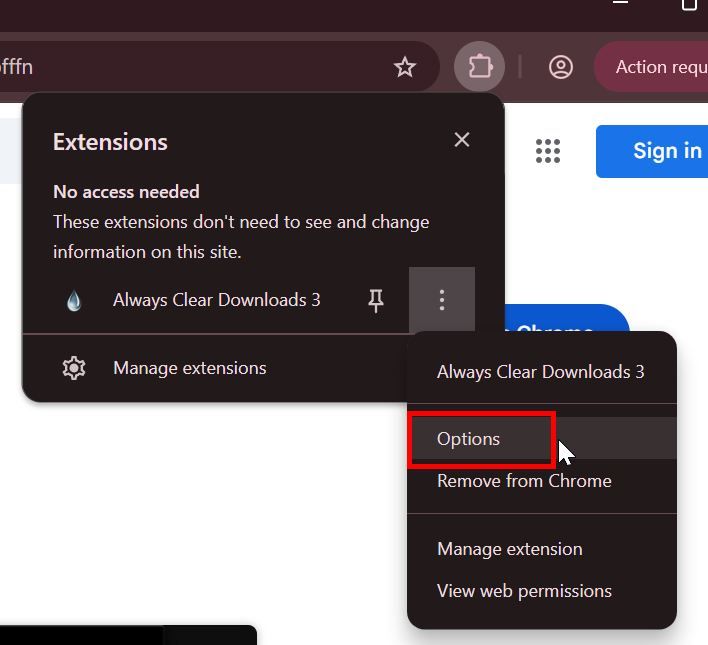
Tani, futni numrin e ekstensionit për të fshirë listën e sekondës.”Ruaj“. Për shembull, nëse dëshironi që të presë 30 minuta, shkruani”1800”.
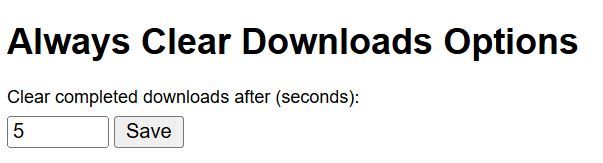
—
Kjo është e gjitha. Është kaq e thjeshtë për të pastruar gjithmonë shkarkimet në Chrome. Nëse keni ndonjë pyetje ose keni nevojë për ndihmë, komentoni më poshtë. Do të jem i lumtur të ndihmoj.